「PCの性能を最大限に引き出したいのに、なぜかゲームがカクつく…」そんな悩みを抱えていませんか?その原因は、もしかしたら「GPU ボトルネック」かもしれません。GPU ボトルネックとは、PC内の特定のパーツが足かせとなり、グラフィックボード(GPU)の性能を十分に発揮できない状態を指します。
この現象は、パーツ間の性能バランスが崩れることで発生し、特にCPUが原因となることが多いです。この記事では、GPU ボトルネックの症状や原因の確認方法から、具体的な解消方法、対策、ゲーム設定のコツまで、初心者の方にも分かりやすく解説していきます。
オンラインの計算ツールやボトルネックチェッカーの正しい使い方にも触れるので、あなたのPCが抱える問題の解決にきっと役立つはずです。
-
GPU ボトルネックが発生する基本的な仕組み
-
自分のPCがボトルネックに陥っているかの確認方法
-
パーツ交換以外のコストを抑えたボトルネックの対策
-
将来のアップグレードで失敗しないためのパーツ選びの視点
GPU ボトルネックの基本と原因を特定しよう
-
そもそも「GPU ボトルネック」とは?
-
ボトルネックの主な症状と原因
-
GPU使用率でのボトルネック確認方法
-
便利なボトルネックチェッカーの活用
-
PC性能のボトルネック計算について
そもそも「GPU ボトルネック」とは?

「GPU ボトルネック」とは、一言でいうと「PC全体の性能が、一部のパーツのせいで頭打ちになっている状態」のことです。ジュースが入ったペットボトルを逆さまにしても、中身が一気に出てこないですよね。これは、細い首(ネック)の部分が流れを邪魔しているからです。PCでもこれと似た現象が起こります。
例えば、最新の高性能なグラフィックボード(GPU)を搭載していても、頭脳にあたるCPUの処理能力が低いと、GPUに送るべきデータが追いつきません。その結果、GPUは手持ち無沙汰な状態になり、本来持っている性能を全く発揮できなくなってしまいます。これが典型的なGPUのボトルネックです。
逆に、CPUの性能は高いのにGPUの性能が低い場合は、GPUがグラフィック処理に追われ、CPUの性能を持て余すことになります。このように、CPUとGPUの性能バランスが取れていないことが、ボトルネックを引き起こす主な原因です。どちらか一方だけが極端に高性能でも、PC全体のパフォーマンスは低い方のパーツに引っ張られてしまう、と覚えておくと分かりやすいでしょう。
ボトルネックの主な症状と原因

ボトルネックが発生しているPCでは、いくつかの特徴的な症状が現れます。一番わかりやすいのは、ゲームのフレームレート(fps)が思ったように伸びないことです。「高性能なグラボのはずなのに、カクカクして快適にプレイできない」「画質設定を下げてもfpsがほとんど変わらない」といった場合は、ボトルネックを疑ってみましょう。
このような症状が起こる主な原因は、前述の通りCPUとGPUの性能のアンバランスです。特に、CPUの性能不足が原因でGPUの足を引っ張る「CPUボトルネック」は非常によく見られます。
| 主な原因 | 具体的な状況 |
|---|---|
| CPUの性能不足 | 古い世代のCPUと最新のGPUを組み合わせている |
| メモリの容量・速度不足 | ゲームが要求するメモリ量を満たしていない、または動作クロックが遅い |
| ストレージの速度 | 読み込み速度の遅いHDDにゲームをインストールしている |
| 電源ユニットの容量不足 | 各パーツへ安定した電力を供給できていない |
CPU以外にも、メモリやストレージ(SSD/HDD)が原因で間接的にボトルネックが引き起こされることもあります。例えば、メモリ容量が足りないと、CPUは低速なストレージからデータを読み込む必要があり、処理が遅れます。このように、PCは様々なパーツが連携して動いているため、どこか一つが極端に遅いと、全体のパフォーマンスに影響してしまうのです。
GPU使用率でのボトルネック確認方法
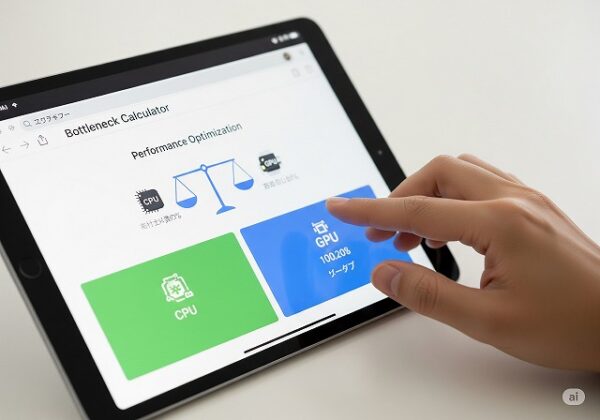
自分のPCでボトルネックが起きているかを確認する、最も手軽で確実な方法が「GPU使用率」をチェックすることです。これは特別なソフトがなくても、Windowsに標準で搭載されている「タスクマネージャー」で簡単に見ることができます。
まず、確認したいゲームを起動した状態で、「Ctrl + Shift + Esc」キーを同時に押してタスクマネージャーを開きます。次に「パフォーマンス」タブをクリックすると、CPUやメモリ、そしてGPUの使用率がグラフで表示されます。
ここで注目すべきは、CPUとGPUの使用率のバランスです。
-
CPU使用率が90~100%に張り付いているのに、GPU使用率が50~70%程度と低い場合 →これは典型的な「CPUボトルネック」です。CPUが一生懸命働いているのにGPUが暇をしている状態で、CPUの性能が足りていないことを示しています。
-
GPU使用率が90~100%に張り付いているのに、CPU使用率に余裕がある場合 →これは「GPUボトルネック」の状態です。GPUが性能の限界まで働いている健全な状態とも言えますが、これ以上高いフレームレートを求めるならGPUのアップグレードが必要になります。
ゲームの場面によって負荷は変わるので、実際にプレイしながら数分間チェックしてみるのがおすすめです。この確認方法なら、PCに起きている問題を客観的な数値で把握できます。
便利なボトルネックチェッカーの活用
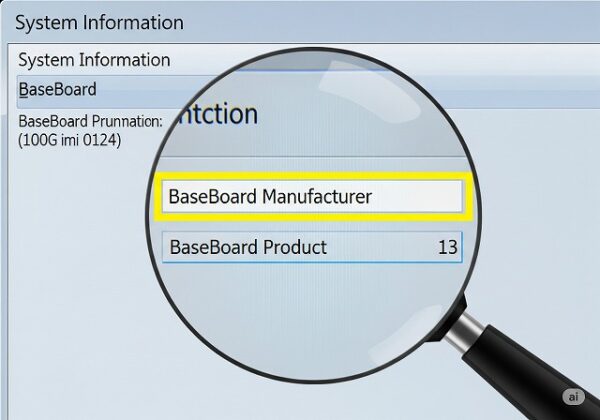
「パーツの組み合わせを考えるのが難しい」「手軽に相性を知りたい」というときに便利なのが、Web上で利用できる「ボトルネックチェッカー」や「ボトルネック計算機」と呼ばれるツールです。これらのサイトでは、使用したいCPUとGPUのモデル名を選択するだけで、どのくらいボトルネックが発生するかの目安をパーセンテージで示してくれます。
例えば、「PC-Builds」といったサイトが有名で、多くの自作PCユーザーが参考にしています。これからPCを組む人やパーツのアップグレードを検討している人にとって、複数の組み合わせを手軽に比較できるのは大きなメリットです。どのパーツとどのパーツの相性が良さそうか、大まかな当たりをつけるのに役立ちます。
ただし、これらのチェッカーは万能ではありません。表示される数値は、あくまでも一般的な利用状況を想定した理論値です。あなたがプレイしたい特定のゲームや、使用する解像度、画質設定、あるいは同時に起動する他のアプリケーションの状況までは考慮されていません。
そのため、チェッカーの結果は絶対的なものではなく、あくまで「参考程度」に留めておくことが大切です。結果を鵜呑みにせず、後述する実際のゲームベンチマークなどと合わせて総合的に判断するのが賢明な使い方と言えるでしょう。
PC性能のボトルネック計算について

ボトルネックチェッカーがどのようにボトルネックを「計算」しているかというと、一般的には各パーツの性能を数値化したベンチマークスコアなどを基に、独自の計算式で算出していると考えられます。例えば、CPUの処理能力スコアとGPUの描画能力スコアを比較し、その差が大きいほどボトルネックが発生しやすい、というロジックです。
この計算方法は、パーツの組み合わせが無数に存在する中で、一定の指標を示してくれる点で非常に役立ちます。特に、CPUの世代が大きく違う場合や、ハイエンドとローエンドのパーツを組み合わせるような極端な構成を考えている際には、大きな失敗を避けるための判断材料になります。
しかし、注意点として、この計算は「理論上の最大性能」を基にしていることが多いです。実際のゲームプレイでは、ゲームエンジン(ゲームを動かすためのプログラム)の特性や、最適化の度合いによってCPUとGPUへの負荷のかかり方が大きく異なります。例えば、プレイヤーやNPCが多いオープンワールド系のゲームはCPU負荷が高くなる傾向があり、美麗なグラフィックを売りにしたゲームはGPU負荷が高くなる傾向があります。
したがって、計算結果だけで「この組み合わせはダメだ」と決めつけるのは早計です。本当に重要なのは、あなたがプレイしたい環境で快適かどうかです。YouTubeなどで、自分と同じCPUとGPUの組み合わせでゲームをプレイしている動画(ベンチマーク動画)を探し、実際のフレームレートを確認するのが最も信頼性の高い確認方法と言えるでしょう。
GPU ボトルネックの具体的な解消法と対策
-
GPUボトルネックの基本的な解消方法
-
ゲームプレイを快適にするための対策
-
グラフィック設定の見直しによる改善
-
CPUやメモリが原因の場合の対処法
-
長期的な視点でのパーツ選びのコツ
GPUボトルネックの基本的な解消方法

GPUボトルネックを解消するための最も直接的で効果的な方法は、ボトルネックの原因となっているパーツをアップグレードすることです。タスクマネージャーで確認した結果、CPUの使用率が常に100%近くに達している「CPUボトルネック」の状態であれば、CPUをより高性能なモデルに交換するのが根本的な解決策となります。
例えば、古い世代のCore i5を使っているなら、最新世代のCore i5やCore i7に交換することで、CPUの処理能力が向上し、GPUが本来の性能を発揮できるようになります。これにより、今まで頭打ちになっていたフレームレートが劇的に改善される可能性があります。
一方で、GPUの使用率が100%に張り付いている場合は、GPU自体の性能が限界に達している証拠です。より高い解像度や高画質設定、さらなる高フレームレートを求めるのであれば、GPUをより上位のモデルにアップグレードする必要があります。
もちろん、パーツのアップグレードにはコストがかかります。CPUを交換する場合は、マザーボードのソケット形状が対応しているか、場合によってはマザーボードごと交換が必要になることもあります。GPUを交換する場合も、PCケースに収まるサイズか、電源ユニットの容量は足りるか、といった確認が必要です。このように、パーツ交換は効果が大きい分、費用や互換性の確認といった手間もかかる点を理解しておくことが重要です。
ゲームプレイを快適にするための対策

パーツ交換というハードルが高いと感じる場合でも、お金をかけずにボトルネックの影響を軽減し、ゲームプレイを快適にするための対策がいくつかあります。これらは主にPCのソフトウェア面での設定見直しが中心となり、手軽に試せるのが魅力です。
まず基本となるのが、バックグラウンドで動作している不要なアプリケーションを終了させることです。Webブラウザで多くのタブを開いていたり、通話ソフトや動画を再生したままにしていたりすると、それだけでCPUやメモリに負荷がかかり、ゲームのパフォーマンスを低下させる原因になります。ゲームをプレイする前には、使っていないソフトはこまめに閉じる習慣をつけましょう。
また、グラフィックドライバを常に最新の状態に保つことも重要です。NVIDIAやAMDといったGPUメーカーは、新しいゲームのリリースに合わせてドライバを更新し、パフォーマンスの最適化を行っています。ドライバを更新するだけで、フレームレートが向上することもあるため、定期的なチェックを忘れないようにしましょう。
さらに、Windows自体の設定を見直すのも効果的です。例えば、電源プランを「高パフォーマンス」に設定することで、CPUやGPUが性能を最大限に発揮しやすくなります。これらの対策は、劇的な改善とまではいかなくとも、PCの潜在能力を引き出し、より快適なゲーム環境を作る手助けとなるはずです。
グラフィック設定の見直しによる改善
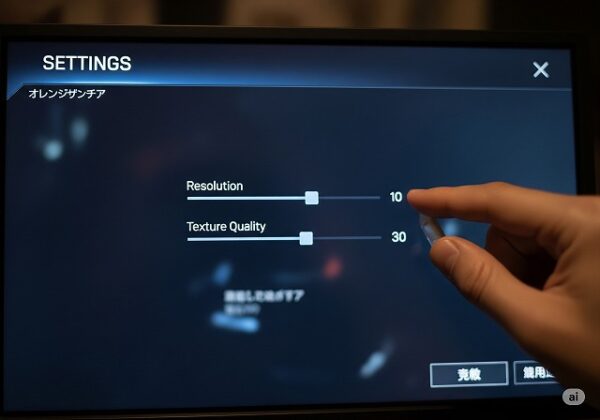
実は、ゲーム内のグラフィック設定を調整することでも、ボトルネックの状況をある程度コントロールすることが可能です。これは特に「CPUボトルネック」に陥っている場合に有効な手段で、考え方は少し逆説的です。
CPUボトルネックとは、CPUが処理に追われ、GPUが暇を持て余している状態でした。このバランスを改善するために、あえてGPUの仕事量を増やしてあげるのです。具体的には、ゲームのグラフィック設定で「解像度」を上げたり、「テクスチャ品質」や「影」といった項目を高品質な設定に変更します。
これによりGPUへの負荷が高まり、GPU使用率が上昇します。結果として、CPUとGPUの仕事量のバランスが取れるようになり、フレームレートが安定したり、カクつきが軽減されたりすることがあります。もちろん、フレームレートの最大値が上がるわけではありませんが、GPUの性能を有効活用することで、より滑らかで美しい映像でゲームを楽しめるようになる可能性があります。
逆に、GPUの性能が限界でボトルネックになっている場合は、グラフィック設定を下げるのがセオリーです。解像度を一段階下げたり、負荷の高い影やアンチエイリアシングといった設定をオフにしたりすることで、GPUの負担が軽くなり、フレームレートの向上が期待できます。自分のPCがどちらのボトルネックに陥っているかを理解し、設定を調整してみてください。
CPUやメモリが原因の場合の対処法

前述の通り、GPUボトルネックはCPUが原因で発生することが多いですが、メモリやストレージといった他のパーツが間接的に影響しているケースも少なくありません。これらのパーツを見直すことで、システム全体のパフォーマンスが向上し、結果的にボトルネックの緩和に繋がります。
まずメモリですが、ゲームが要求する推奨容量を満たしていない場合、PCは低速なストレージ(SSD/HDD)にデータを一時保管する「スワップ」という動作を頻繁に行います。これがパフォーマンス低下の大きな原因となるため、メモリの増設は非常に効果的です。最近のゲームでは16GBが標準、32GBあると安心と言われています。
次にストレージです。いまだにHDDにゲームをインストールしている場合、読み込み速度がボトルネックとなり、ゲームの起動やマップのロードに長い時間がかかってしまいます。これを高速なNVMe SSDに交換するだけで、ロード時間が劇的に短縮され、ゲーム体験が格段に向上します。オープンワールドゲームなど、広大なマップを頻繁に読み込むゲームでは特に効果を実感できるでしょう。
これらのアップグレードは、CPUやGPUの交換ほど直接的ではありませんが、PC全体の応答性を高め、あらゆる操作を快適にしてくれます。「何をするにもPCがもっさりしている」と感じる場合は、CPUやGPUを疑う前に、まずメモリやストレージのアップグレードを検討してみるのがおすすめです。
長期的な視点でのパーツ選びのコツ

これから自作PCを組む、あるいは大幅なアップグレードを考えているのであれば、長期的な視点でバランスの取れたパーツ選びをすることが、将来のボトルネックを防ぐ上で最も重要です。高価なパーツにばかり目が行きがちですが、大切なのは全体の調和です。
まず、予算を決めたら、CPUとGPUにどのくらいの割合で費用を割り振るかを考えましょう。一般的には、ゲーミングPCの場合、PC全体の予算の3分の1から半分程度をGPUに、その半分程度をCPUに割り当てるとバランスが良くなると言われています。例えば、20万円の予算なら、GPUに7~8万円、CPUに3~4万円といった具合です。
次に、パーツの世代を合わせることを意識します。最新世代のGPUを選ぶなら、CPUも同じく最新世代か、少なくとも1世代前のモデルを選ぶのが無難です。あまりに世代が離れたパーツを組み合わせると、性能差からボトルネックが発生しやすくなります。
また、マザーボードや電源ユニットといった、一見ゲーム性能に直接関係なさそうなパーツも軽視してはいけません。将来的にCPUやGPUをアップグレードする可能性を見越して、少し余裕のある電源容量を選んだり、拡張性の高いマザーボードを選んだりしておくと、後々のアップグレードがスムーズに進みます。目先の性能だけでなく、数年後を見据えたパーツ選びを心がけることが、快適なPC環境を長く維持する秘訣です。
GPU ボトルネックを理解して快適なPC環境を
-
ボトルネックはPC内の一部のパーツが全体の性能を制限する現象である
-
特にCPUとGPUの性能バランスの不一致が主な原因となる
-
症状としてフレームレートの低下やカクつきが発生する
-
ゲームの画質を下げてもfpsが改善しない場合はCPUボトルネックの可能性が高い
-
確認方法はタスクマネージャーでCPUとGPUの使用率を見比べるのが確実である
-
CPU使用率が高くGPU使用率が低い場合、CPUがボトルネックになっている
-
オンラインのボトルネックチェッカーはあくまで参考値として活用する
-
チェッカーの結果より、実際のゲームプレイ動画(ベンチマーク)の方が信頼性は高い
-
根本的な解消法は、ボトルネックになっているパーツのアップグレードである
-
コストをかけない対策として、不要なアプリの終了やドライバの更新が有効だ
-
CPUボトルネックの場合、あえてゲームのグラフィック設定を上げてGPU負荷を高めるのも一つの手である
-
メモリ不足や低速なストレージも間接的なボトルネックの原因になり得る
-
メモリ増設やHDDからSSDへの換装は、システム全体の快適性を向上させる
-
これからPCを組む際は、CPUとGPUの世代と予算のバランスを考慮することが重要である
-
電源やマザーボードにもある程度投資しておくと将来のアップグレードが楽になる
